







By Justin SabrinaUppdaterad 02 september 2021
"Jag försökte uppgradera min iPhone 11 till iOS 14.1, men resultatet är inte idealiskt. Min iPhone fastnade i startslingan efter uppgraderingen av iOS 14.1. Så jag vill veta hur jag fixar iPhone-systemet till normalt utan någon dataförlust?"
"Hej, snälla hjälp!!! När jag nedgraderade iOS 14 till iOS 13.7, blir min iPhone XR murad! Jag har inte säkerhetskopierat min iPhone. Hur kan jag återställa iOS-systemet till normalt för iPhone utan att förlora någon data?"
För de flesta iOS-användare stöter de ofta på olika iOS-problem när systemet uppgraderas eller jailbreakas. Till exempel iPhone har fastnat i Apple-logotypen, iPhone har fastnat på iOS 14 som verifierar uppdatering, iPad har fastnat i återställningsläge eller DFU-läge, etc. I sådana fall kommer du inte att kunna komma åt iPhone normalt. Så hur fixa iOS till normalt utan dataförlust? Kan du fixa din iPhone, iPad och iPod Touch-enhet till normal själv? Svaret är ja! I den här artikeln kommer vi att guida dig hur du fixar iOS-systemet till normalt med/utan dataförlust.
När din iOS-enhet fungerar onormalt med problem?
iPhone, iPad eller iPod touch har fastnat på vit Apple-logotyp/startslinga/ iTunes-logotyp.
iPhone, iPad eller iPod touch har fastnat i återställningsläge/DFU-läge/hörlursläge.
iPhone, iPad eller iPod touch har fastnat på laddningsskärmen eller svart/vit/blå skärm, eller så svarar knapparna inte.
iPhone, iPad eller iPod touch slås inte på eller är fryst.
iPhone, iPad eller iPod touch är inaktiverad när du glömt lösenordet till skärmen.
Fler andra situationer.
INNEHÅLL
UkeySoft FoneFix iOS System Recovery tar fram magin när du behöver fixa iOS tillbaka till det normala utan att förlora någon data. Genom att använda den kan du enkelt fixa iPhone tillbaka till normal status, som iPhone fastnar på vit Apple-logotyp, iPhone har fastnat i återställningsläge/DFU-läge/ansluter till iTunes, vit/blå/svart skärm, iOS-uppdatering/nedgraderingsfel och andra /iPadOS/tvOS-systemproblem. Dessutom stöder den för att få din iPhone ur återställningsläge med ett klick, vilket hjälper dig att återställa din iPhone till normal drift med lätthet.
Detta kraftfulla iOS-reparationsverktyg är väldesignat för att fixa olika iOS-systemproblem för din iPhone 12/11/XR/XS/X/8/7/6, iPad Pro/Air/Mini, iPod Touch, och den är helt kompatibel med iOS 14.1/13/12/11/10/9/8/7 och annan version. Det fungerar perfekt på Windows 10, 8, 7, XP och alla Mac OS.
Till åtgärda problemen när din iOS-enhet fungerar onormalt, inga speciella tekniska kunskaper krävs. Du kan hänvisa till de enkla stegen för att återställa din iPhone till normal drift med hjälp av UkeySoft FoneFix.
Steg 1. Kör UkeySoft FoneFix iOS System Recovery
Ladda ner UkeySoft FoneFix på din Mac- eller Windows-dator, installera och kör det sedan. Anslut din onormala iPhone eller iPad till systemet med USB-kabel. För att återställa systemet till normalt utan att förlora data, välj funktionen "Standardläge".

Steg 2. Sätt onormal iOS-enhet i återställningsläge
Följ skärminstruktionerna för att manuellt sätta din onormala iPhone iPad iPod i återställningsläge.

Steg 3. Ladda ner firmwarepaket
Den kommer att upptäcka och analysera din iOS-enhet och tillhandahålla lämplig firmware-paket för din iDevice. Klicka bara på "Ladda ner" för att få den till din dator.

Tips: Om du vill nedgradera din iOS-version, ladda ner din mål-IPSW-fil till ditt skrivbord innan du börjar. Sedan måste du välja IPSW-filen du nyligen laddade ner i det här steget.
Steg 4. Reparera din iOS till Normal för iPhone iPad iPod
Tryck på "Start"-knappen för att återställa systemet till det normala utan att förlora data.

Håll din enhet ansluten till systemet under korrigeringsprocessen!

Tips: Om "Standardläge" inte kan få din iPhone tillbaka till det normala, "Avancerat läge" är praktiskt, observera att "Avancerat läge" kommer att radera all iOS-data, det är bättre att du säkerhetskopierar din data innan du använder den.
Om din iOS-enhet har fastnat i startslingan eller stöter på strömrelaterade problem, då iTunes kommer väl till pass. Att använda iTunes för att återställa din iPhone är ett annat sätt att reparera iPhone-systemet till normalt. Men att återställa med iTunes innebär att du raderar allt på enheten och sedan återställer iPhone eller iPad till dess fabriksinställningar. Bra om du har gjort en backup och olyckligt om du inte gör det. Vänligen tjocka två gånger. Här är stegen nedan för att återställa din iPhone till normal.
Steg 1. Starta den senaste versionen av iTunes på skrivbordet. Använd en USB-kabel för att ansluta din iPhone, iPad eller iPod till Windows-datorn.
Steg 2. Tryck på ikonen "Enhet" i det övre vänstra hörnet och välj din iOS-enhet.
Steg 3. Klicka på "Summery" på vänster sida, klicka sedan på "Återställ iPhone" och klicka på "Återställ" igen och vänta tills den återställs.
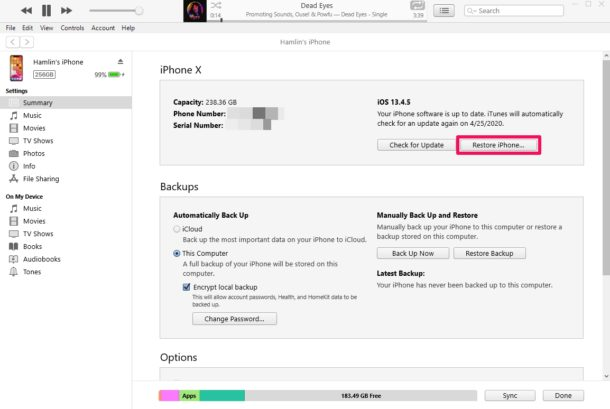
Nu har du återställt iOS-enheten med iTunes, och iOS-enheten är tillbaka till normalt tillstånd.
För att reparera iOS-systemproblem utan dataförlust är UkeySoft det bästa alternativet. Det kan reparera alla typer av iOS-systemfel/problem för iPhone och iPad, fixa bara att din iOS-enhet återgår till det normala med några få klick. Det är värt att nämna att om du upptäcker att iOS 14 har fastnat vid efterfrågad uppdatering på iPhone, eller iOS 14 fastnat vid förberedelse av uppdatering på din iPhone, då kan du använda UkeySoft FoneFix för att bli av med iOS-systemproblem och återgå till det normala. Dessutom låter det dig ett klick för att gå in eller avsluta återställningsläget på iDevice gratis. Varför inte prova?
frågar: du behöver logga in innan du kan kommentera.
Inget konto ännu. Klicka här för att registrera.

Återställ iPhone/iPad/iPod touch/Apple TV till normal status utan dataförlust.

Njut av ett säkert och fritt digitalt liv.
Verktyget
multimedia
Copyright © 2023 UkeySoft Software Inc. Med ensamrätt.
Ingen kommentar än. Säg något...